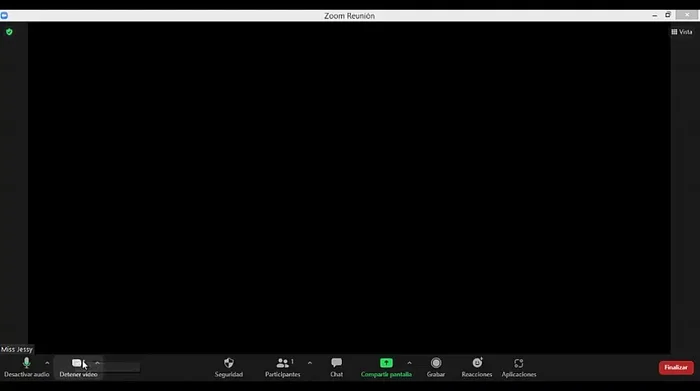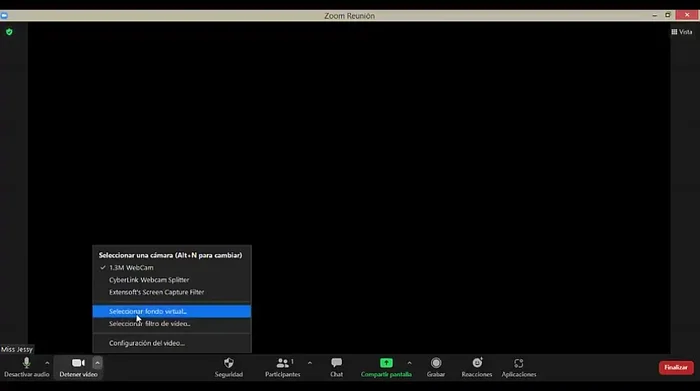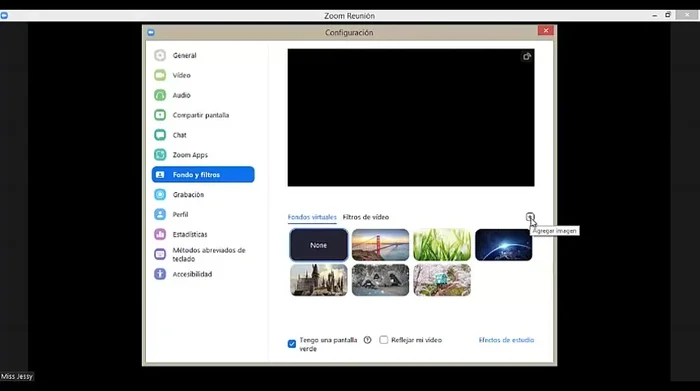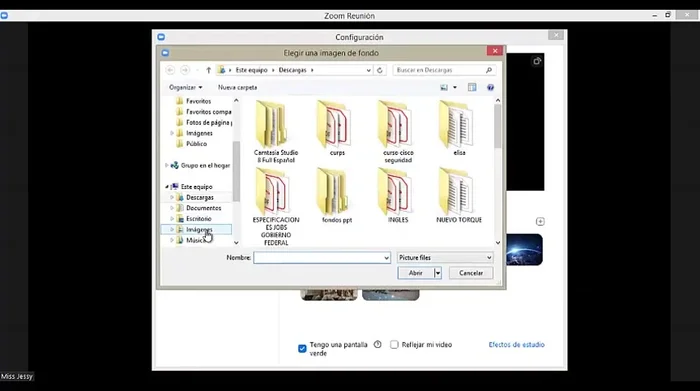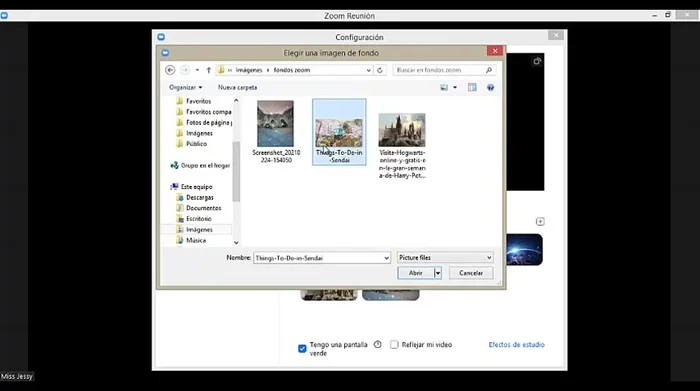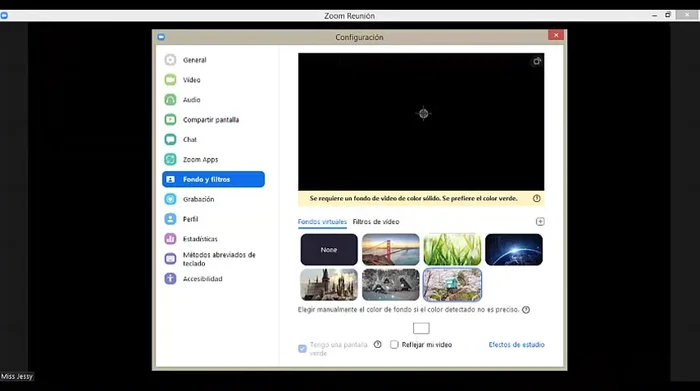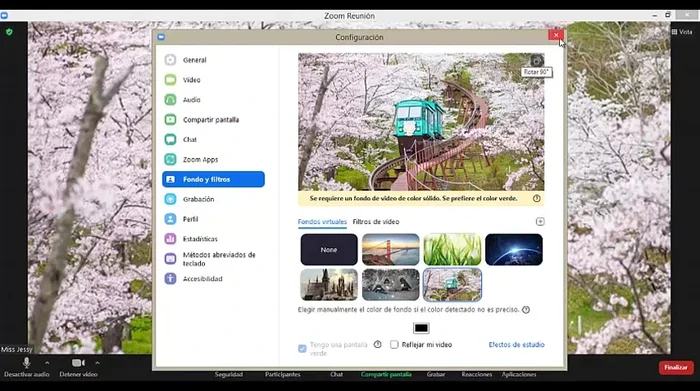¿Cansado de las distracciones de fondo durante tus reuniones de Zoom? ¡Añade una imagen personalizada como fondo de vídeo y olvídate de los problemas! Esta guía rápida y sencilla te mostrará, paso a paso, cómo hacerlo en pocos minutos. Aprende a usar imágenes de alta resolución para una apariencia profesional y a evitar problemas comunes. ¡Mejora la estética de tus videollamadas con un fondo personalizado en Zoom!
Instrucciones Paso a Paso
-
Acceso a la configuración de fondo virtual
- Abrir Zoom y acceder a la configuración de la cámara.
- Presionar la flecha en el icono de la cámara y seleccionar "Seleccionar fondo virtual".


Acceso a la configuración de fondo virtual -
Seleccionar la imagen
- Presionar el botón "Agregar imagen" (el icono con el signo más).
- Navegar hasta la carpeta donde se encuentra la imagen deseada y seleccionarla.
- Seleccionar la imagen y presionar "Abrir".



Seleccionar la imagen -
Ajustar el color de fondo
- Seleccionar el color de la pared detrás de ti para que Zoom pueda diferenciar la imagen del fondo. (Zoom utilizará este color para "recortar" la imagen de tu fondo).

Ajustar el color de fondo -
Guardar cambios
- Presionar "Cerrar" para guardar los cambios.

Guardar cambios
Tips
- Asegúrate de tener una pared de un solo color detrás de ti para que la herramienta de fondo virtual funcione correctamente.
- La calidad de la imagen de fondo dependerá de la resolución de la imagen que selecciones.
Common Mistakes to Avoid
1. Imagen demasiado grande o pesada
Razón: Zoom puede tardar mucho en cargar una imagen de alta resolución o un archivo demasiado grande, causando problemas de rendimiento o incluso congelamiento de la aplicación.
Solución: Utiliza una imagen de menor tamaño y resolución, optimizada para web.
2. Formato de imagen incompatible
Razón: Zoom no admite todos los formatos de imagen. Si usas un formato poco común, Zoom no podrá mostrarlo como fondo.
Solución: Convierte la imagen a un formato compatible como JPG, PNG o GIF.
FAQs
¿Puedo usar cualquier imagen como fondo de Zoom?
Sí, pero es recomendable usar imágenes de alta resolución (al menos 1280 x 720 píxeles) para evitar que se vea borrosa o pixelada. Formatos como JPG o PNG funcionan bien.
¿Qué pasa si mi imagen es demasiado grande o pequeña?
Zoom ajustará la imagen para que se ajuste a tu fondo. Sin embargo, si es demasiado pequeña, se verá pixelada. Si es demasiado grande, podría verse distorsionada. Idealmente, busca una imagen con una proporción de aspecto similar a la de tu cámara.
¿Puedo cambiar mi fondo de imagen durante una reunión?
Sí, puedes hacerlo. Ve a la sección de 'fondos virtuales' durante la reunión y selecciona la imagen deseada. Ten en cuenta que esto puede causar una breve interrupción en tu transmisión.